¿Alguna vez has recibido un archivo PDF que querías editar desesperadamente, pero no podías?
PDF Expert está diseñado para ser un editor PDF fácil de usar pero potente para tu Mac. La interfaz es superlimpia e intuitiva. Los PDF se abren sin demora, sin importar si son pequeños archivos adjuntos de correo electrónico o informes de 2000 páginas repletos de imágenes.
Un solo clic abre un conjunto de herramientas para editar tu contenido. ¿Qué son estas herramientas?

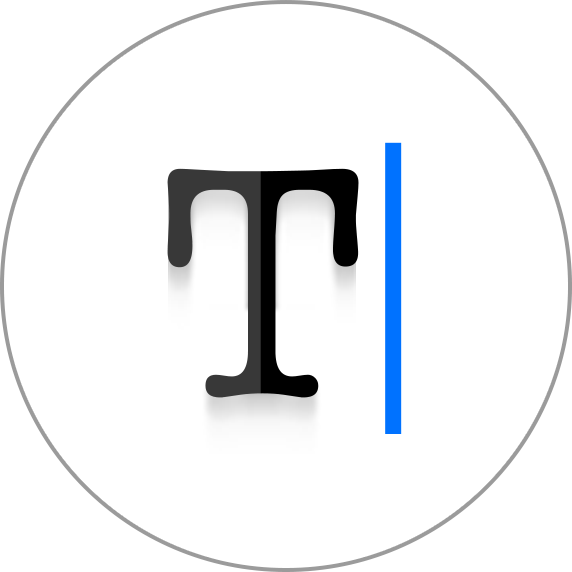 Editar texto PDF
Editar texto PDF
¿Quieres hacer cambios en un contrato o corregir una errata en tu nombre o dirección? PDF Expert puede hacer literalmente cualquier cosa.
Para editar el texto de tu documento:
- Abre el modo de edición pulsando
 en la barra de herramientas superior.
en la barra de herramientas superior. - Elige el fragmento de texto que quieras editar.
- Edita el texto y haz clic en un espacio en blanco para conservar los cambios.
Editar imágenes
¿Quieres cambiar el logotipo de tu empresa o insertar un nuevo gráfico en un documento comercial? PDF Expert te ofrece capacidades suficientes para hacer cualquier truco con tus imágenes.
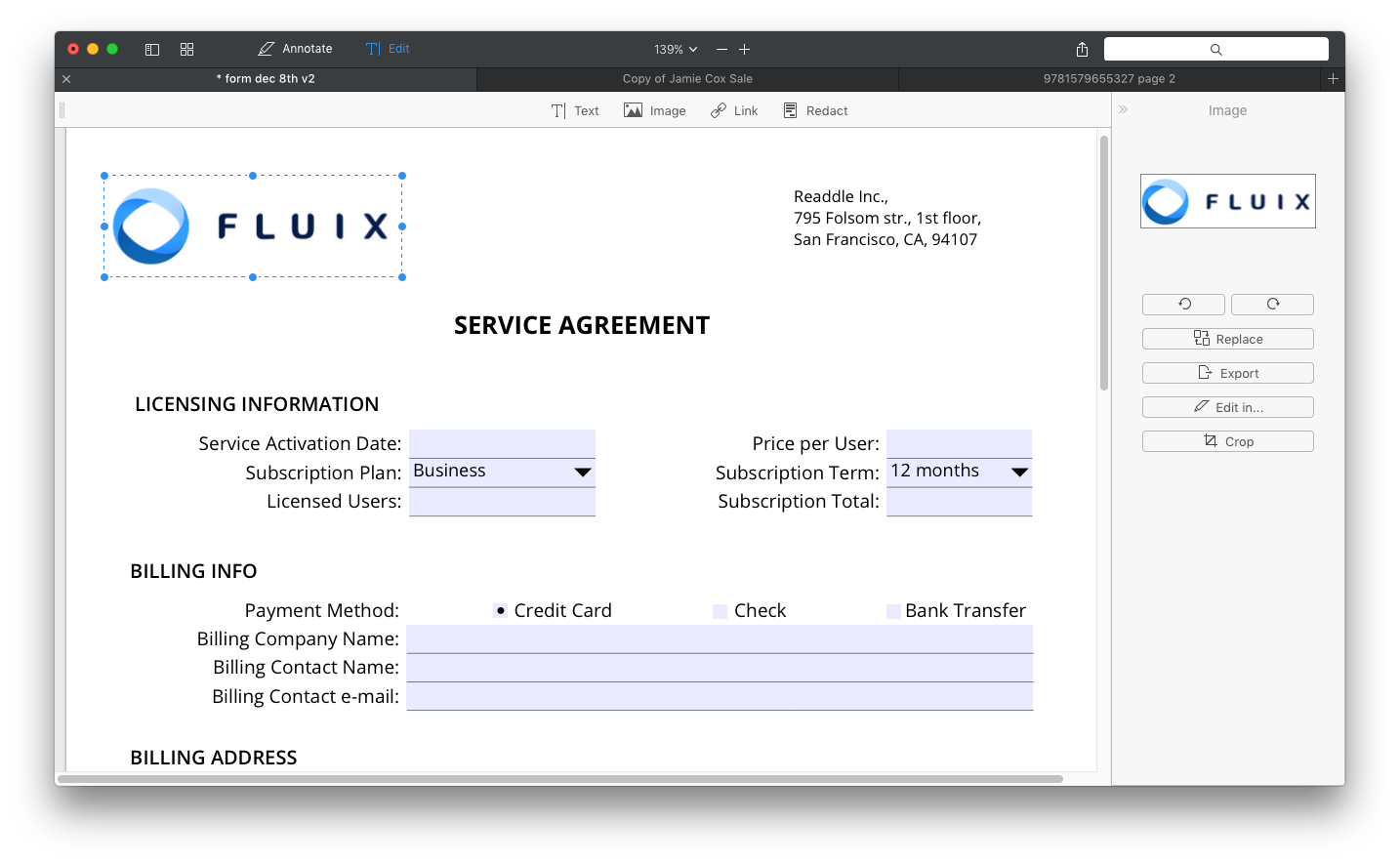
- Solo tienes que abrir el modo de edición haciendo clic en
 en la barra de herramientas superior.
en la barra de herramientas superior. - Pulsa el botón 'Imagen'.

- Pulsa sobre la imagen para moverla, editarla, girarla o eliminarla.
Si necesitas añadir una nueva imagen a tu archivo:
- Pulsa el botón 'Imagen'.

- Haz clic en cualquier lugar del documento y elige la imagen que quieras añadir.
Añadir enlaces
¿Quieres enlazar alguna parte del texto a una página diferente o a un sitio web? ¡Es fácil! Además, se pueden añadir enlaces a tus imágenes (¡yay!).

- Pulsa el botón 'Imagen'.

- Selecciona el fragmento de texto que quieres enlazar.
- Elige el destino del enlace: 'a Página' o 'a Web'. ¡Muy fácil!
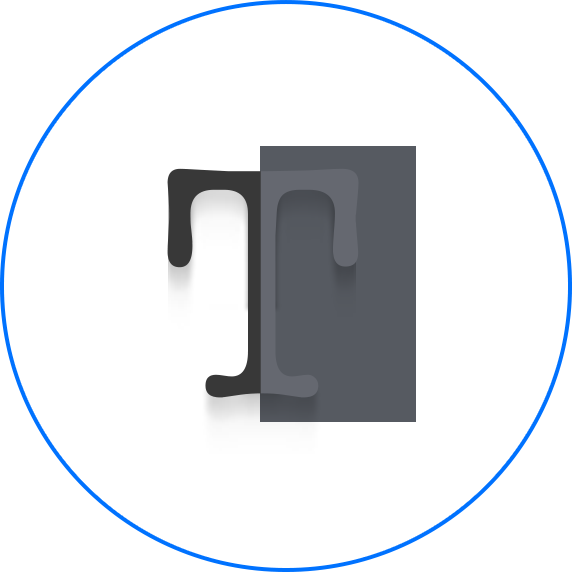 Censura información sensible
Censura información sensible
¿Quieres borrar permanentemente o blanquear texto sensible y datos ocultos en tu PDF? Pueden ser los datos de tu tarjeta de crédito o los números de la Seguridad Social. ¡PDF Expert se pone manos a la obra!

- En Modo Edición, haz clic en el botón 'Censurar'.
- Selecciona el fragmento de texto que quieras tachar o borrar.
Busca las palabras concretas que quieras redactar en el menú Buscar.
- Haz clic en el icono 'Buscar' de la barra lateral derecha.
- Escribe la palabra que quieres ocultar en todo el documento en el campo 'Buscar y censurar'.
- Haz clic en el botón 'Censurar'.
Más información sobre Cencurar.
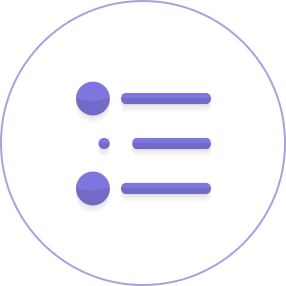 Editar tabla de contenidos
Editar tabla de contenidos
PDF Expert te ofrece la mejor experiencia para crear esquemas que te faciliten la navegación por archivos enteros (especialmente si son grandes).
- Pulsa 'Editar' > 'Añadir elemento esquema' o simplemente ⌘⇧D.
- Haz clic con el botón derecho en el elemento Esquema de la barra lateral y elige 'Borrar', 'Renombrar' o 'Cambiar destino'.
- Para añadir un nuevo elemento, procede a 'Editar' > 'Añadir elemento esquema' o pulsa de nuevo ⌘⇧D.
Más información sobre la creación de tablas de contenido.
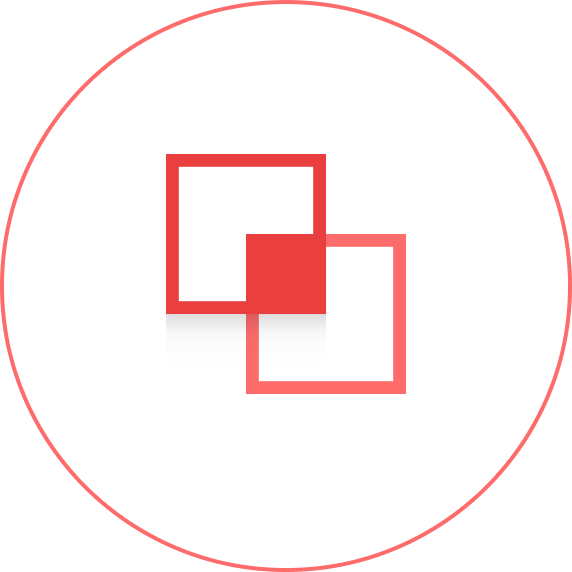 Fusionar archivos
Fusionar archivos
¿Quieres crear un PDF a partir de dos o tres archivos? Nunca ha sido tan fácil. Si quieres desordenar los documentos de tus colegas mezclando páginas y poniéndolas todas juntas, ¡esta herramienta es definitivamente para ti!
Más información sobre Fusionar PDFs.

Así que, como ves, puedes editar casi todo lo que quieras con PDF Expert.
No tienes que perder tiempo a la hora de eliminar una palabra o sustituir una imagen en tu PDF. Lo único que tienes que hacer es elegir bien.
Ya lo hemos hecho todo al convertir PDF Expert en una solución perfecta para tus tareas relacionadas con PDF. Es potente, fácil de usar y gratis durante 7 días de prueba.

 Maxym Varnalii
Maxym Varnalii 

